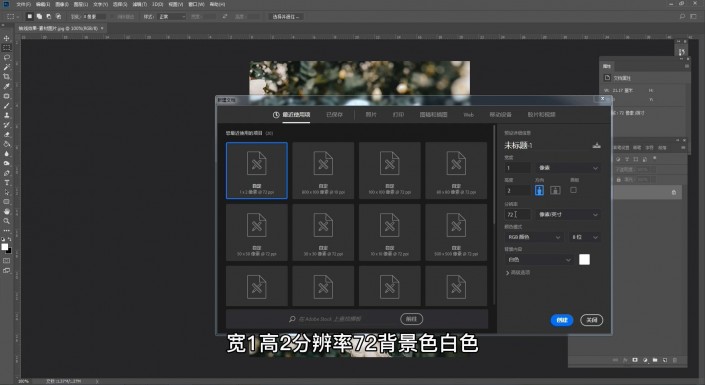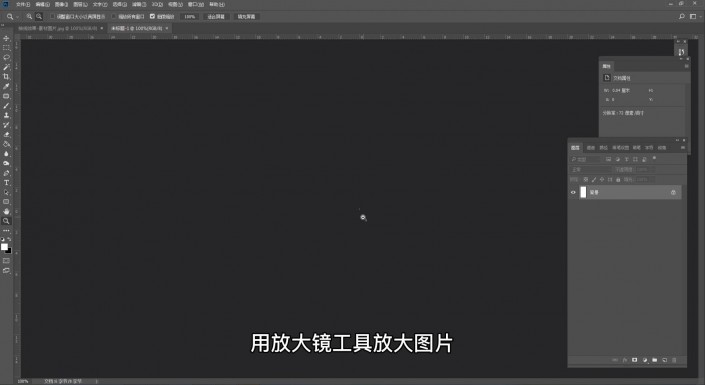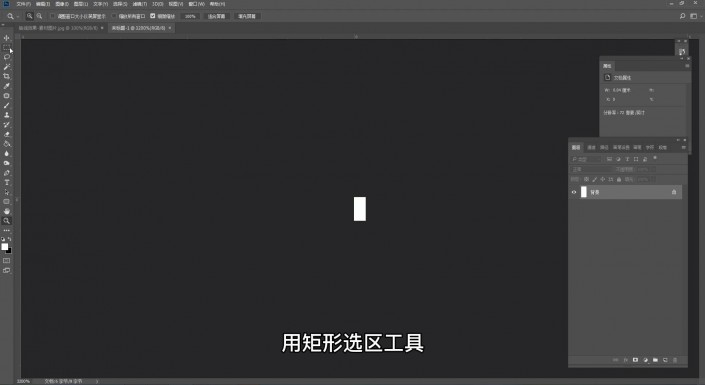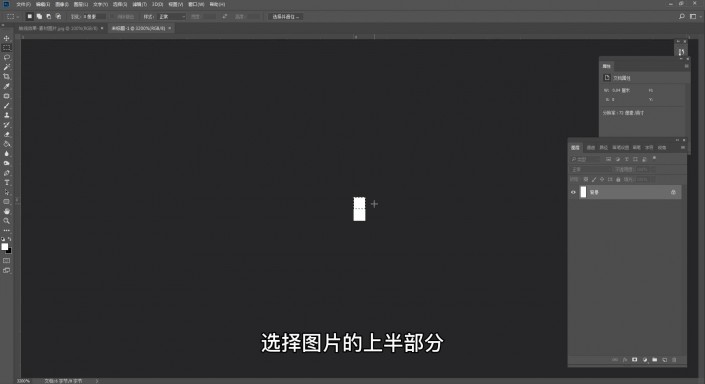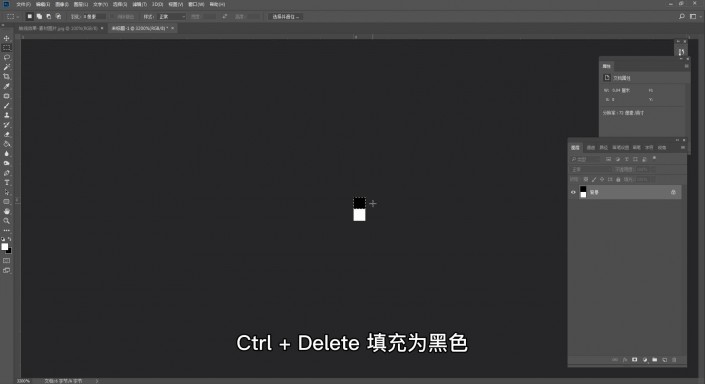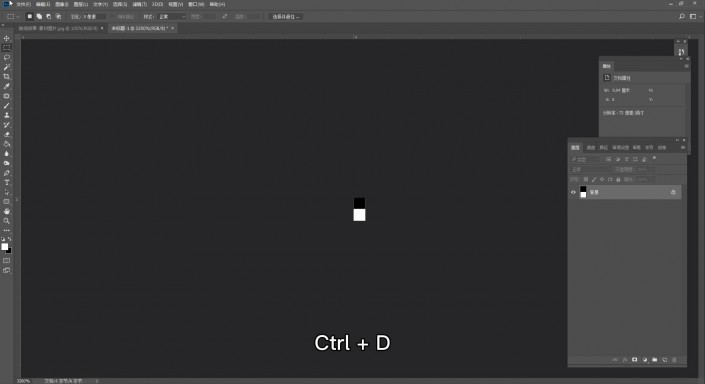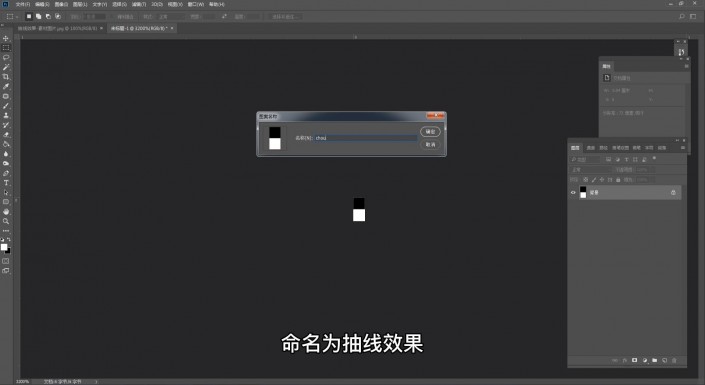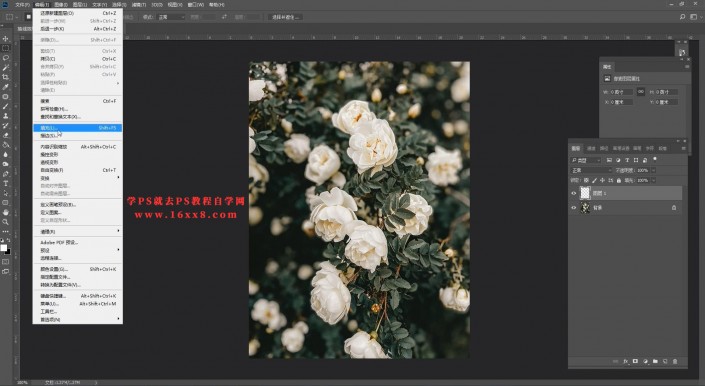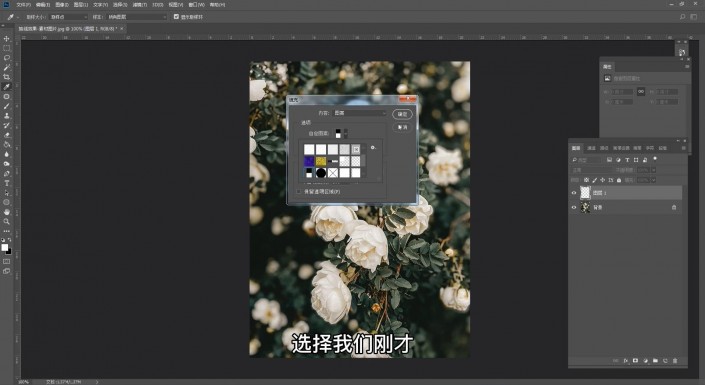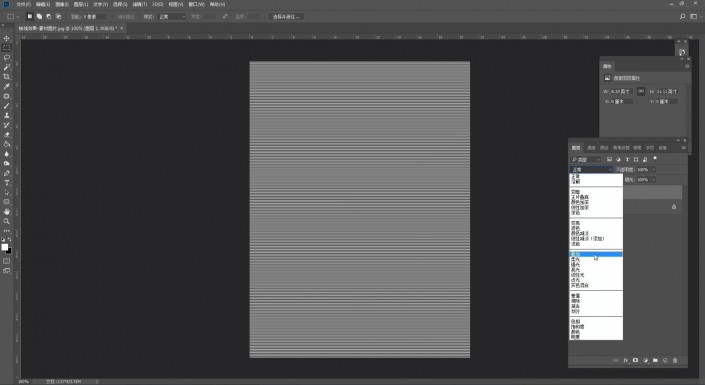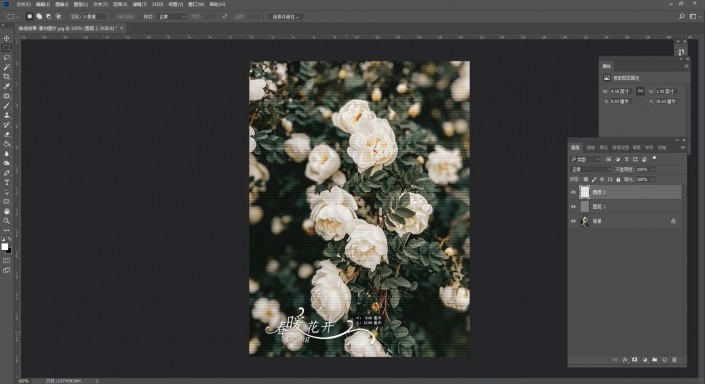抽线效果,用抽线效果给花朵制作个性化的效果[图]
-
修图匠
- 抠图调色
- 2022-10-27 18:03
-
- ps教程自学网,抽线效果,抽丝教程,抽线教程,抽线图案
修图匠“抽线效果,用抽线效果给花朵制作个性化的效果[图]”Photoshop图文教程内容:
教程通过PS给花朵的照片添加一种抽线效果,有时看着平淡无奇的照片,添加效果以后,整个照片会变的不一样,制作起来也比较简单,绘制出自己想要的图形,再定义图案,整体来说比较好上手,一起来操作一下吧,相信你可以从中学会很多知识,并掌握工具的运用,动手练习起来吧,相信你可以做的更好。
效果图:

素材:

视频:
操作步骤:
01.双击工作区的空白处打开素材文件
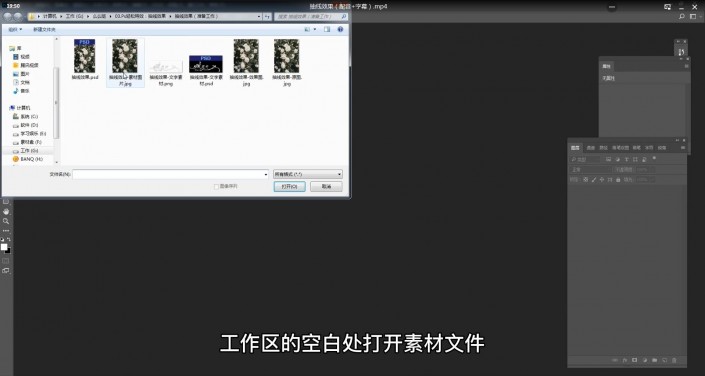 新手学PS请到:www.xiutujiang.com
新手学PS请到:www.xiutujiang.com
02.新建文件制作图案
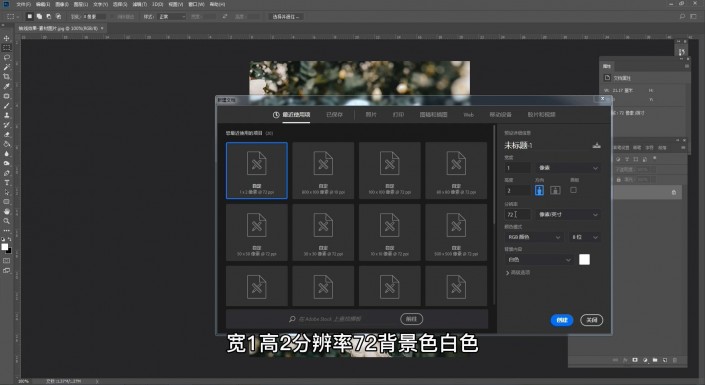
03.用放大镜工具放大图案文件(方便查看和操作)
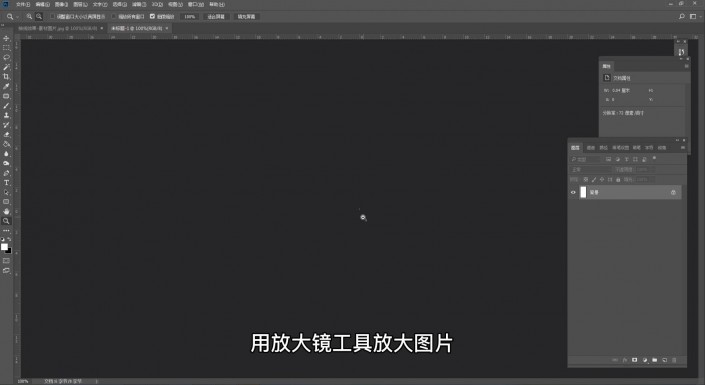
04.用矩形选区工具选择文件的上半部分(1)
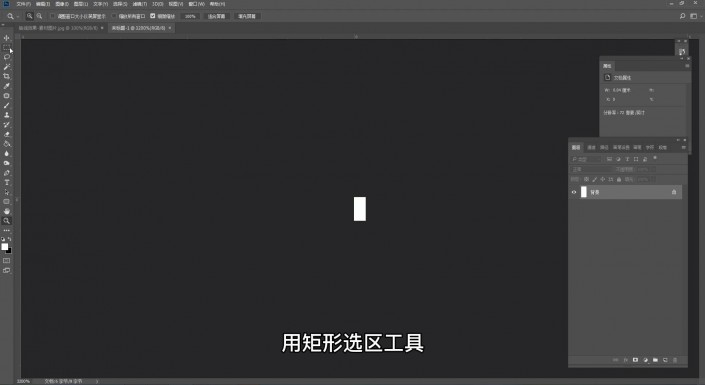
05.用矩形选区工具选择文件的上半部分(2)
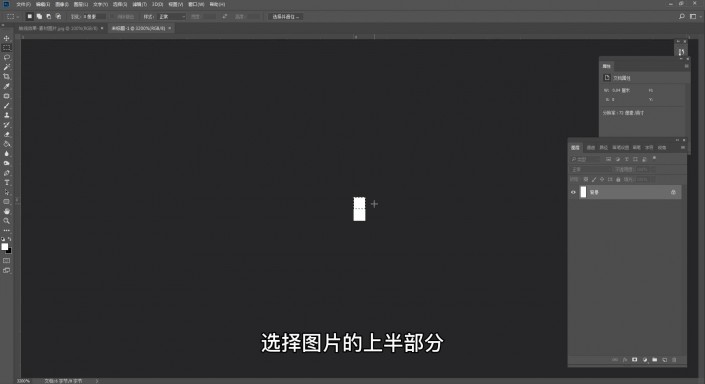
06.Ctrl+Delete填充背景色黑色
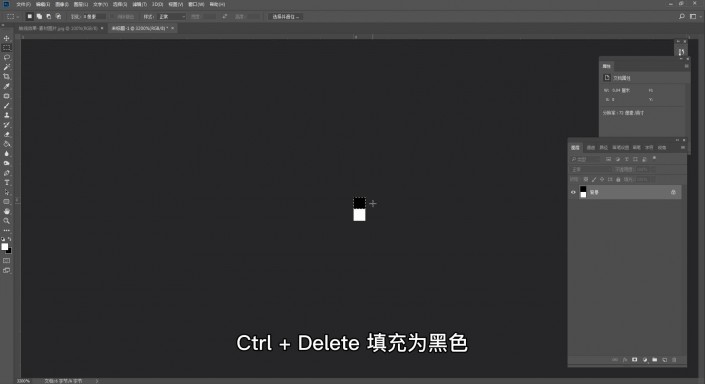
07.Ctrl+D取消选区
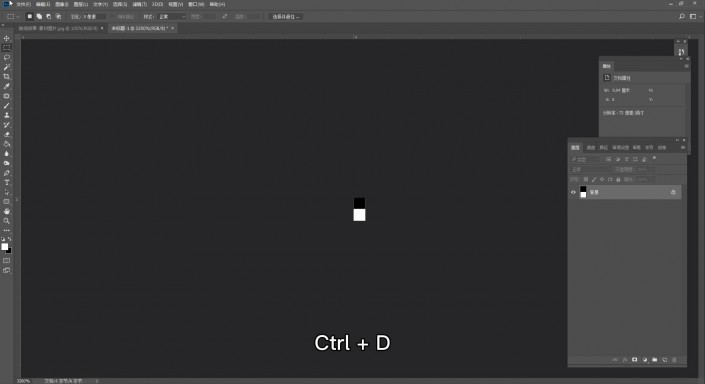
08.选择菜单栏-编辑-定义图案

09.给图案命名—抽线效果
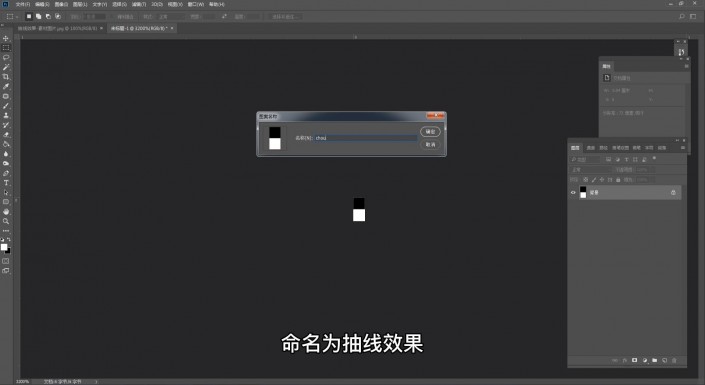
10.回到素材图片

11.新建图层

12.菜单栏-编辑-填充
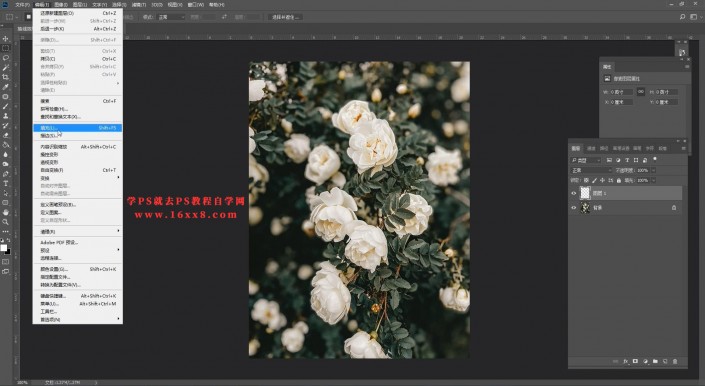
13.在弹出的菜单栏里选择刚才定义的图案
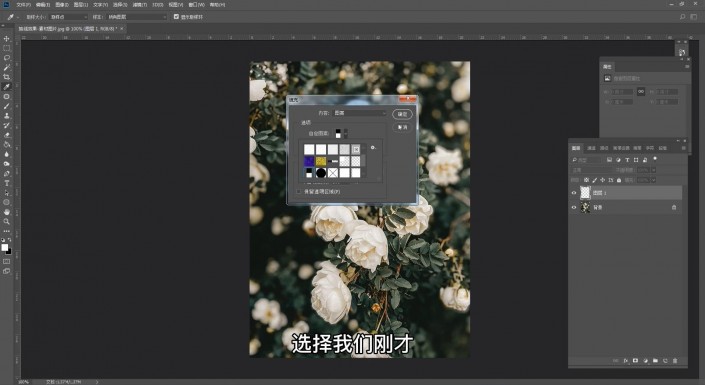
14.填充图案
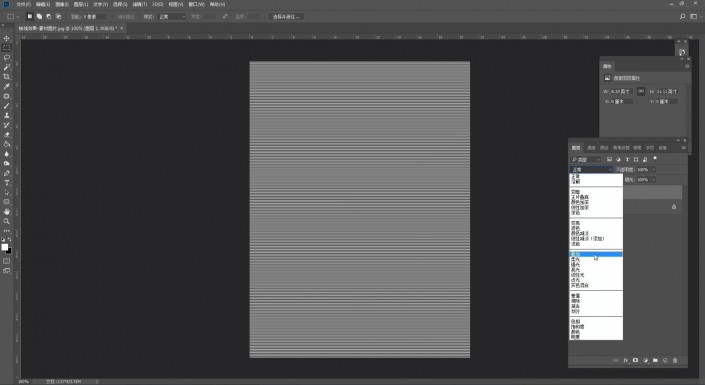
15.更改混合模式为“叠加”(或其他...)

16.适当降低填充层的不透明度

17.添加适当的文字效果

18.完成
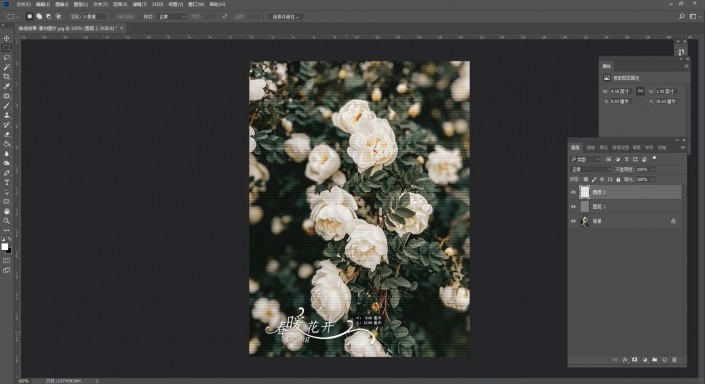
19.其他自定义图案填充效果




是不是比较好操作呢,就看同学们要绘制怎样的图案了,不同的形状可以出来不同的效果,动手练习起来吧,制作有自己风格的作品。
教程通过PS给花朵的照片添加一种抽线效果,有时看着平淡无奇的照片,添加效果以后,整个照片会变的不一样,制作起来也比较简单,绘制出自己想要的图形,再定义图案,整体来说比较好上手,一起来操作一下吧,相信你可以从中学会很多知识,并掌握工具的运用,动手练习起来吧,相信你可以做的更好。
效果图:

素材:

视频:
操作步骤:
01.双击工作区的空白处打开素材文件
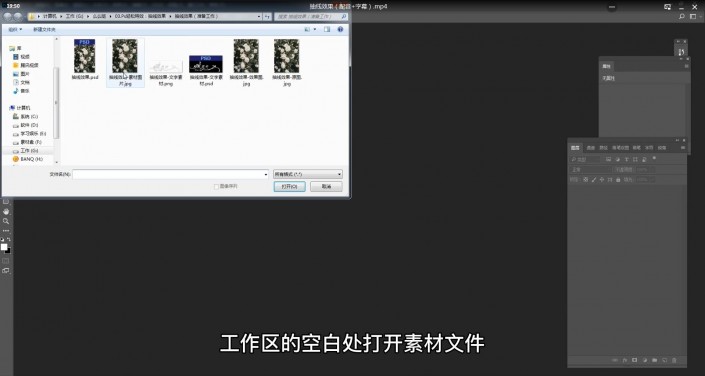 新手学PS请到:www.xiutujiang.com
新手学PS请到:www.xiutujiang.com
02.新建文件制作图案
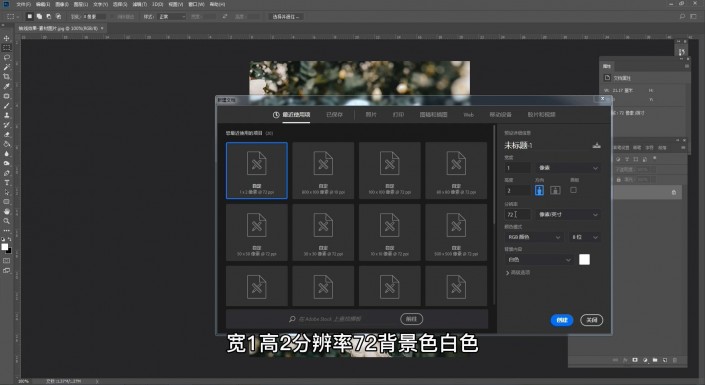
03.用放大镜工具放大图案文件(方便查看和操作)
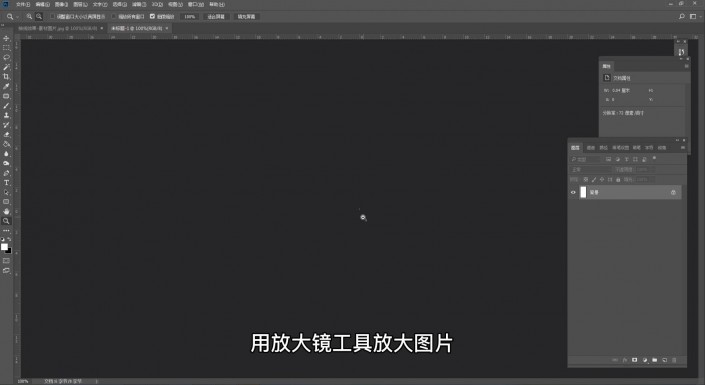
04.用矩形选区工具选择文件的上半部分(1)
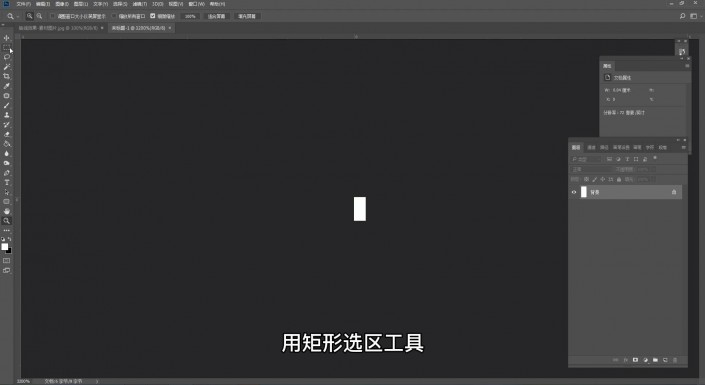
05.用矩形选区工具选择文件的上半部分(2)
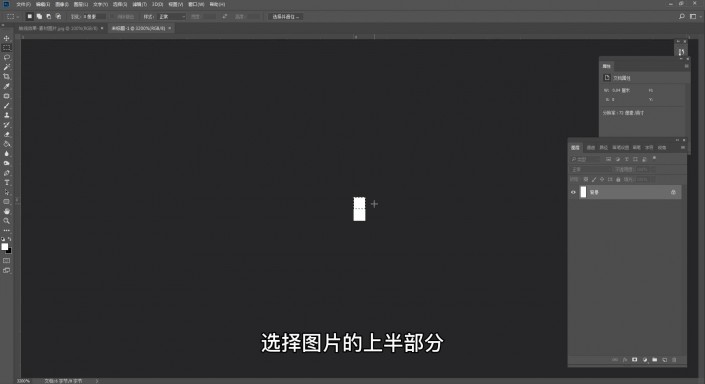
06.Ctrl+Delete填充背景色黑色
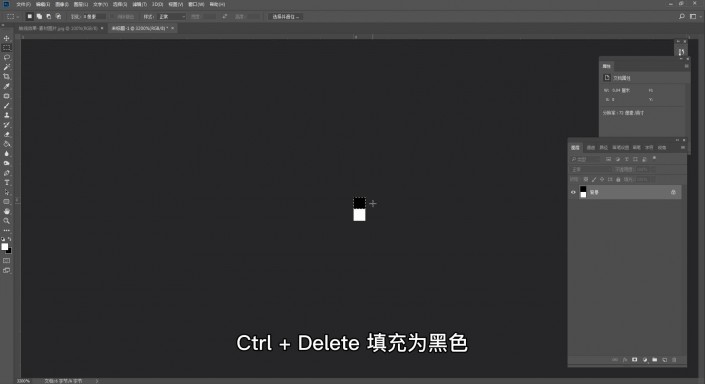
07.Ctrl+D取消选区
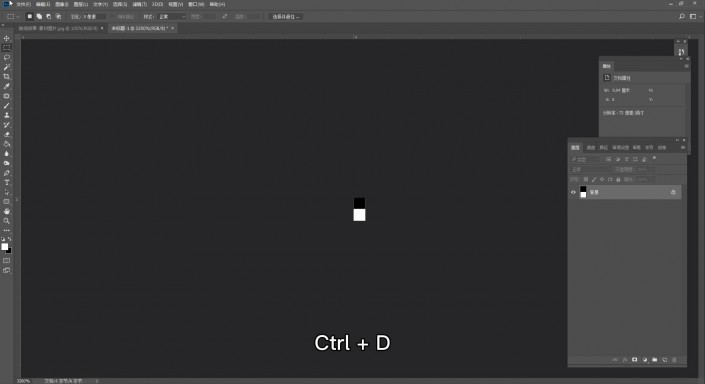
08.选择菜单栏-编辑-定义图案

09.给图案命名—抽线效果
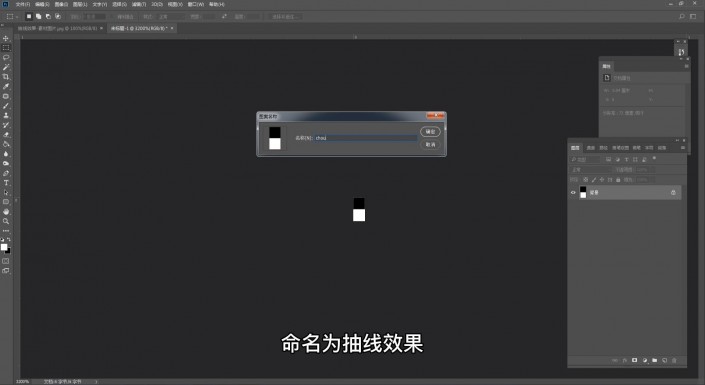
10.回到素材图片

11.新建图层

12.菜单栏-编辑-填充
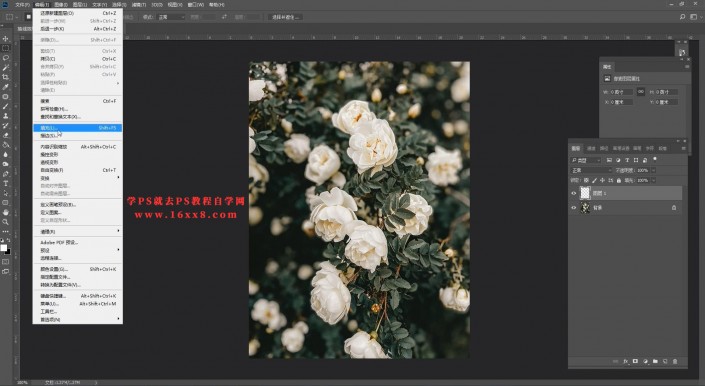
13.在弹出的菜单栏里选择刚才定义的图案
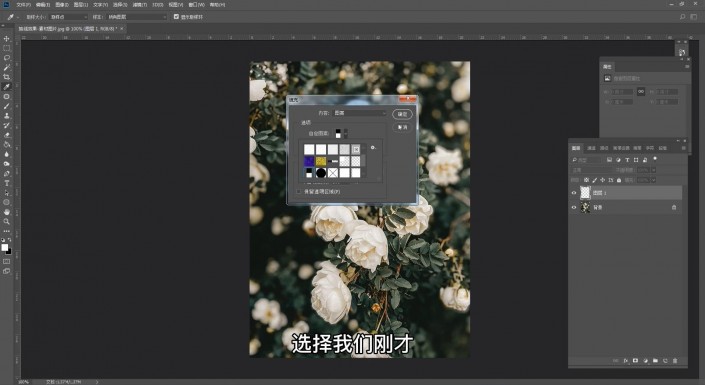
14.填充图案
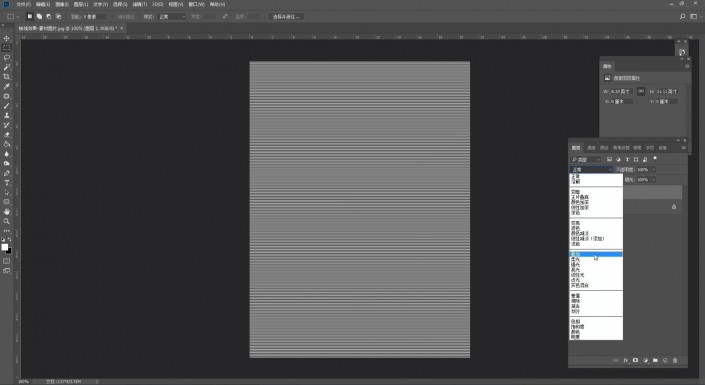
15.更改混合模式为“叠加”(或其他...)

16.适当降低填充层的不透明度

17.添加适当的文字效果

18.完成
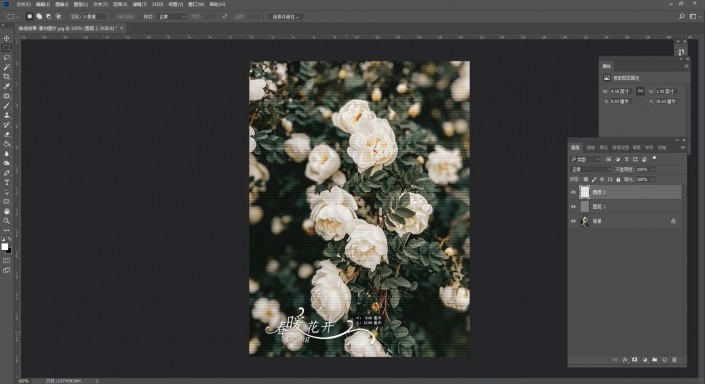
19.其他自定义图案填充效果




是不是比较好操作呢,就看同学们要绘制怎样的图案了,不同的形状可以出来不同的效果,动手练习起来吧,制作有自己风格的作品。
温馨提示:以上“抽线效果,用抽线效果给花朵制作个性化的效果[图]”相关内容(含文字、图片、视频)来源于网络,版权归内容原作者所有,如有侵权,请告知删除。


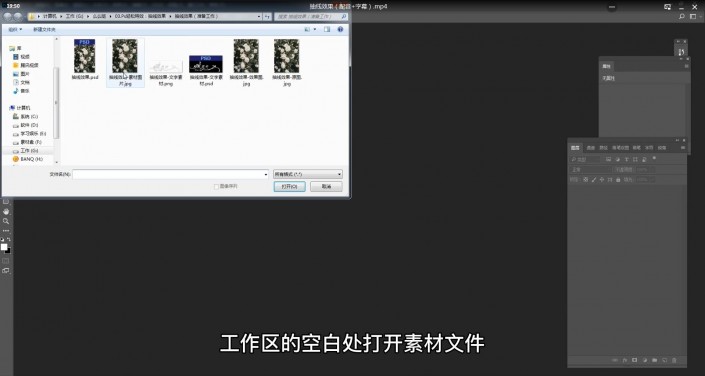 新手学PS请到:www.xiutujiang.com
新手学PS请到:www.xiutujiang.com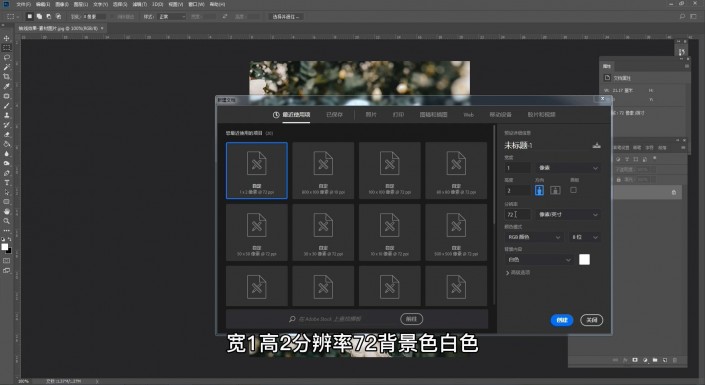
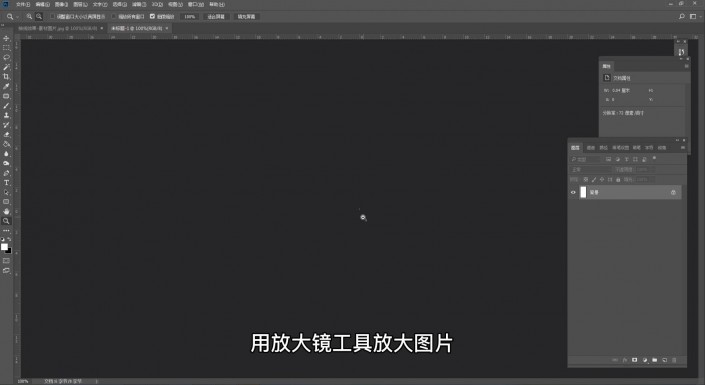
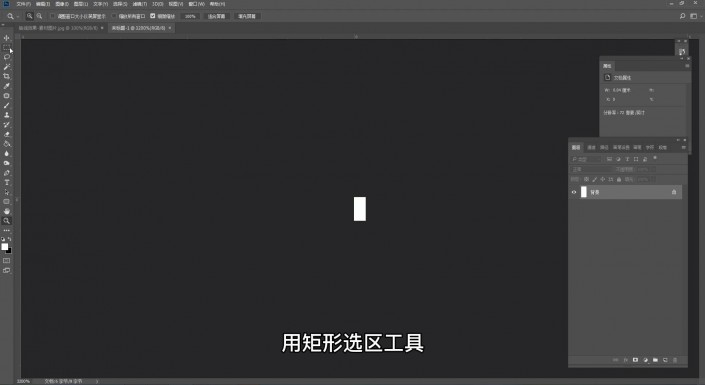
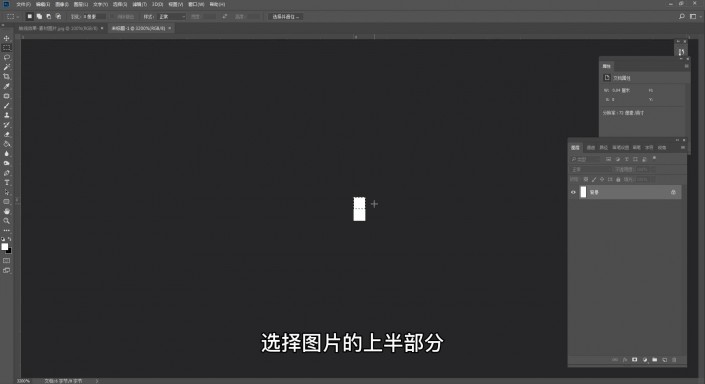
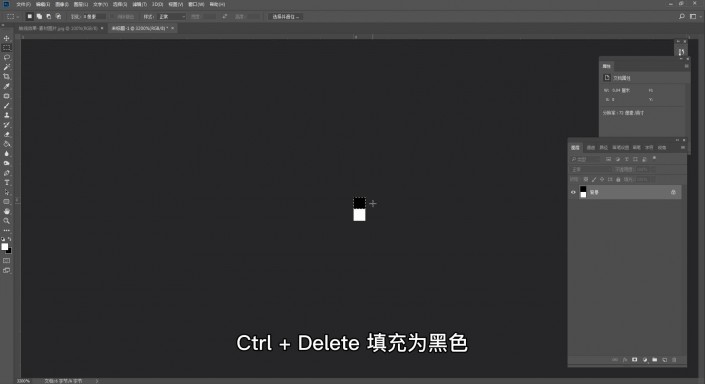
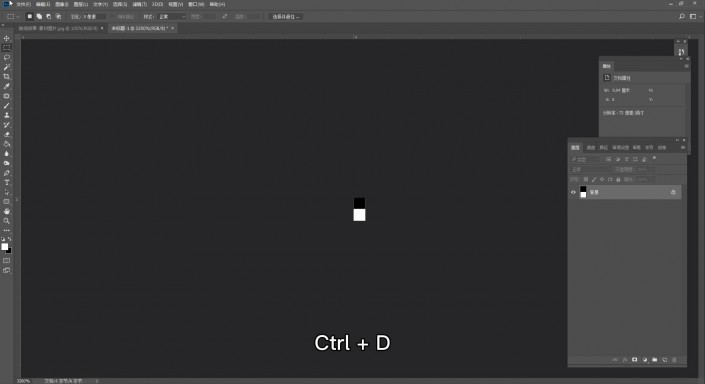

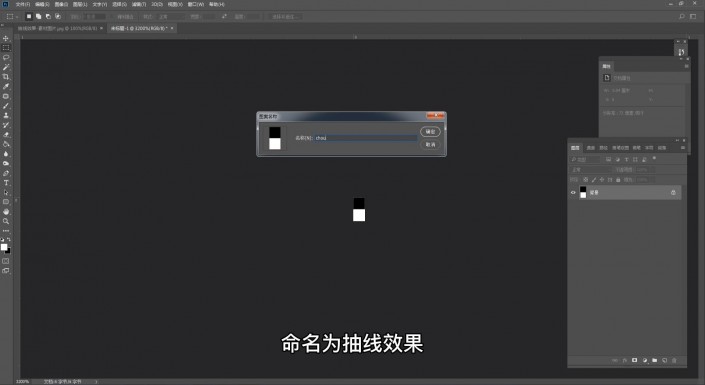


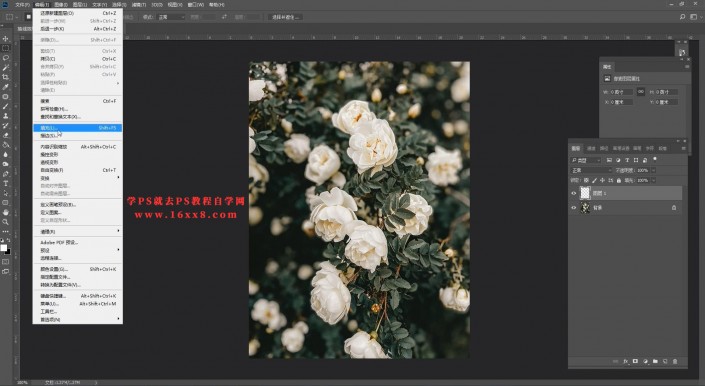
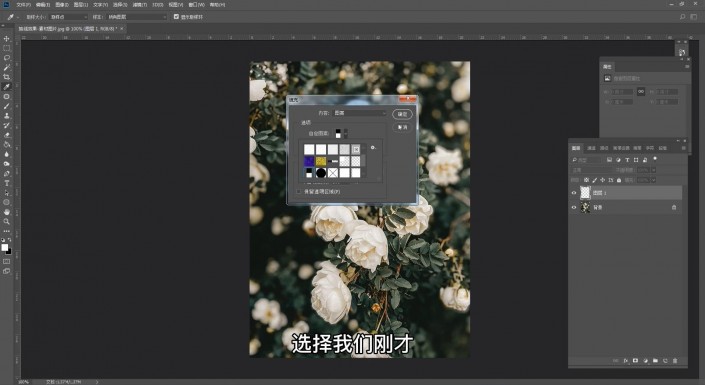
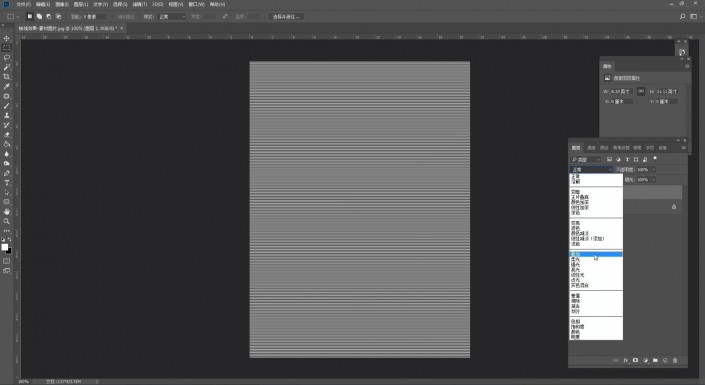



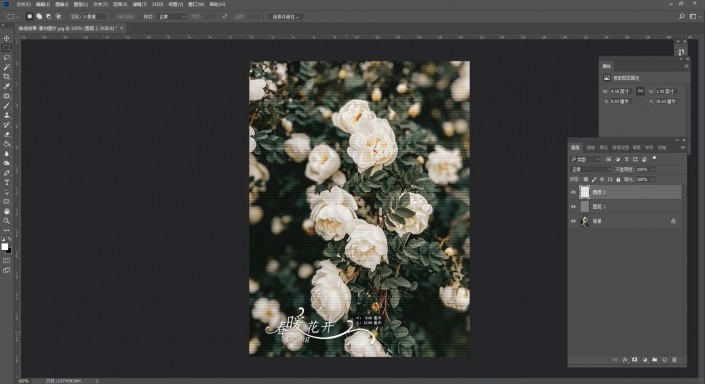






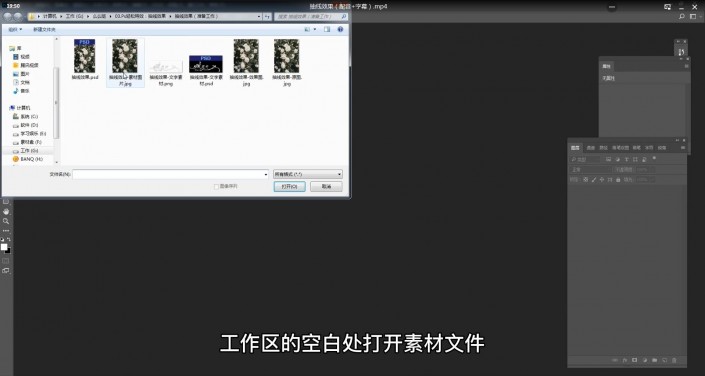 新手学PS请到:www.xiutujiang.com
新手学PS请到:www.xiutujiang.com